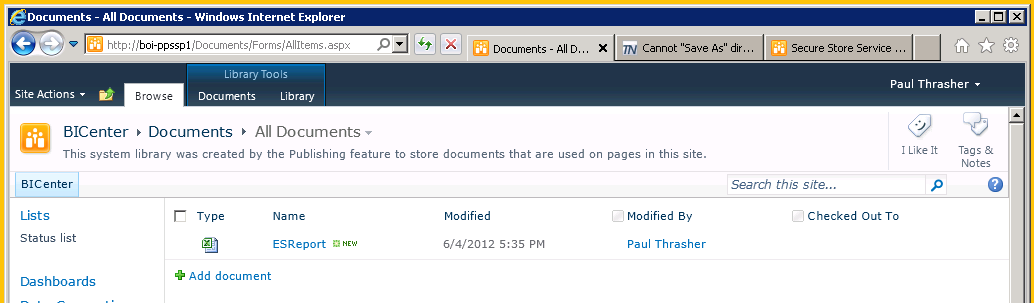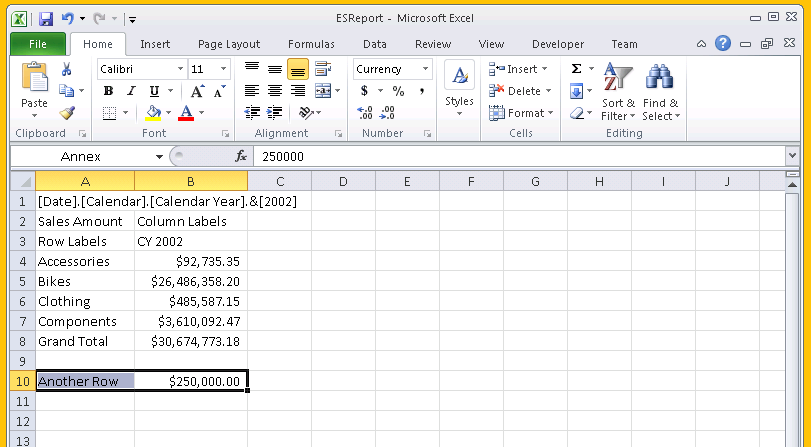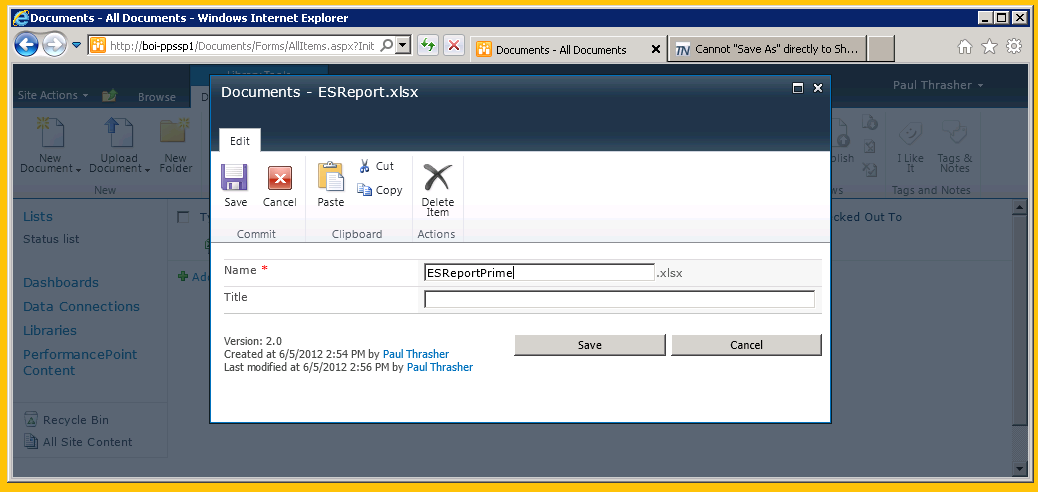Come aggiornare un report di Excel Services memorizzato nella cache
Articolo originale pubblicato venerdì 8 giugno 2012
In questo post non viene descritto come eseguire un'azione, bensì il motivo per cui non è necessario preoccuparsi qualora non si ottenga un risultato previsto. Può essere fastidioso apportare una modifica a un oggetto di SharePoint e non trovarla quando viene ricercata. Nel caso illustrato in questo articolo viene fornita una spiegazione di questo comportamento. Nell'esempio illustrato la memorizzazione nella cache, che consente di migliorare la velocità e le prestazioni di rendering, può determinare come deve essere specificata un'origine dati Excel Services. Non si tratta di un grosso inconveniente, ma ho voluto comunque segnalarlo.
Si supponga di disporre di una cartella di lavoro di Excel Services caricata in una raccolta documenti di SharePoint.
Creare ora un'origine dati Excel Services per PerformancePoint Services utilizzando Dashboard Designer. Nell'elenco a discesa Nome elemento (Item Name) viene visualizzata solo l'area denominata.
A questo punto verrà apportata la modifica, che consisterà nel modificare la cartella di lavoro stessa, e verrà osservato in che modo la modifica ha effetto sull'origine dati PerformancePoint esistente. Aprire la cartella di lavoro utilizzando Excel, aggiungere una nuova tabella o un intervallo denominato, impostare Opzioni pubblicazione (Publish Options) in modo da includere il nuovo intervallo e salvare il documento nella raccolta documenti di SharePoint (stesso nome).
Tornare a Dashboard Designer. Nella finestra di dialogo Connessione dati (Data Connection), con i valori di Impostazioni di connessione (Connection Settings) invariati, aprire l'elenco a discesa Nome elemento (Item Name).
L'elenco non è cambiato. Che cosa è accaduto al nuovo elemento? Come affermato in precedenza, questa situazione è piuttosto fastidiosa.
La spiegazione deve essere ricercata nel comportamento "occulto" del prodotto. Per migliorare i tempi di risposta e l'efficienza, Dashboard Designer memorizza nella cache gli elementi utilizzati recentemente, in modo che siano necessari meno trasferimenti con elevato utilizzo di dati tra il client e il server. In questa situazione il segnale che indica a Dashboard Designer che una modifica ha invalidato la cache non viene inviato e pertanto viene visualizzata la versione invariata dell'elenco Nome elemento (Item Name).
Soluzione
Una soluzione per fare in modo che Dashboard Designer ottenga una copia aggiornata delle informazioni dell'origine dati consiste nell'apportare una modifica ai dettagli esterni della cartella di lavoro. Se ad esempio si cambia il nome di un file o si modifica una proprietà, Dashboard Designer eliminerà la voce della cache per l'origine dati e recupererà una nuova copia dal server.
In questo esempio è stato cambiato il nome del file in SharePoint e accedendo al file appena denominato in Dashboard Designer, nell'elenco a discesa Nome elemento (Item Name) viene visualizzato il nome dell'intervallo aggiunto.
L'altro modo per visualizzare in Dashboard Designer il contenuto aggiornato è attendere il timeout della cache. Questo è un valore selezionabile del sito ed è configurato per impostazione predefinita su 10 minuti.
Ci auguriamo che questa soluzione possa essere di aiuto qualora si verifichi questo problema.
Grazie per l'attenzione.
Paul Thrasher
Test Engineer, Office BI
Questo è un post di blog localizzato. L'articolo originale è disponibile in How to Refresh a Cached Excel Services Report.